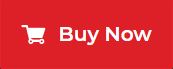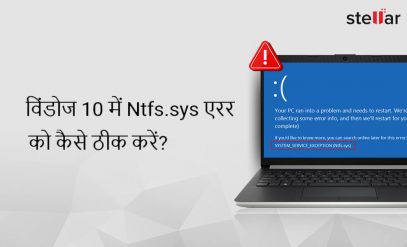| सारांश: इस ब्लॉग में, हम वेब ब्राउजिंग से संबंधित सामान्य डेटा सुरक्षा के मामलों पर चर्चा करेंगे और उन तरीकों का भी पता लगाएंगे जिनसे आप सिक्योर ब्राउजिंग कर सकते हैं और गूगल क्रोम सर्च हिस्ट्री को नियमित रूप से डिलीट करके अपनी डेटा प्राइवेसी सुरक्षित कर सकते हैं। आप ब्राउजिंग हिस्ट्री को डिलीट करने वाले भरोसेमंद तरीके फाइल श्रेडिंग के महत्व के बारे में भी जानेंगे। और, आप ये भी जान पाएँगे की, आप BitRaser File Eraser का लाभ कैसे उठा सकते हैं, जो की गूगल क्रोम की ब्राउजिंग हिस्ट्री को परमानेंट डिलीट करने के लिए एक शक्तिशाली फाइल इरेजर टूल है। |
|---|
हम रोजाना ब्राउजर का उपयोग अपने ईमेल एकाउंट को चेक करने, सोशल मीडिया एकाउंट में लॉगिन करने, इंटरनेट बैंकिंग इस्तेमाल करने, ऑनलाइन खरीदारी करने आदि के लिए करते हैं। फिर भी, ब्राउजिंग से संबंधित सुरक्षा मामलों के बारे में आम लोगों में जागरूकता की कमी है।
|
स्टेलर की ओर से खास ऑफर डेटा इरेजर सॉफ्टवेयर और सर्विस पर विशेष ऑफर प्राप्त करने के लिए help@stellarinfo.com पर ईमेल करें। |
|---|
आपकी ऑनलाइन गतिविधियों का विवरण आपके पीसी या मैक में वेब ब्राउजर द्वारा सेव होता रहता है। इन गतिविधियों में आपके द्वारा देखी गई वेबसाइटों का पता, आपके क्रेडिट / डेबिट कार्ड का विवरण और प्राथमिकताएँ, आपके सोशल मीडिया लॉगिन क्रेडेंशियल आदि शामिल होते हैं। आपकी ब्राउजिंग जानकारी कुकीज के रूप में सिस्टम में सेव हो जाती है। कुकीज का उद्देश्य विभिन्न तरीकों से आपके ब्राउजिंग अनुभव को अच्छा करना है, उदाहरण के लिए, आपको लॉग-इन क्रेडेंशियल्स दर्ज किए बिना, सीधे आपके द्वारा देखी गई वेबसाइट पर साइन-इन करवा देना । इसके अलावा, जब आप वेब सर्फ करते हैं, तो आपका ब्राउजर आपकी जानकारी रखता है, और हर बार जब आप उसी वेबसाइट पर फिर से जाते हैं, तो ब्राउजर आपकी लास्ट विजिट के बारे में विस्तार से जानकारी वेबसाइट को वापस भेजता है। जिससे वेबसाइट आपको व्यक्तिगत विज्ञापन दिखाती है।
इसलिए, अपने ब्राउजिंग हिस्ट्री की क्लीनिंग आपको विभिन्न खतरों से बचा सकती है जो संभावित आपके संवेदनशील डेटा के दुरुपयोग से उत्पन्न होते हैं।
आपकी ब्राउजिंग जानकारी प्रकृति के प्रति संवेदनशील है और इसे अपने पीसी या मैक में लंबे समय तक सेव करने से आप धोखाधड़ी और identity theft का शिकार हो सकते हैं।
यहां कुछ प्रैक्टिकल सिनेरियो हैं जिससे आपका पर्सनल डेटा लीक हो सकता है:
- कल्पना कीजिए कि आप वेब ब्राउज़ करने, ऑनलाइन बैंकिंग, ऑनलाइन खरीदारी करने और सोशल मीडिया पर लॉगिन करने के लिए एक शेयर्ड पीसी या मैक का उपयोग कर रहे हैं। आपके लिए यह संभव है कि आप ब्राउजर में लॉग आउट ऑप्शन या सेव पासवर्ड ऑप्शन को डिसएबल करना भूल जाएं, जो आपकी पर्सनल जानकारी को एक्सपोज कर सकता है। एक अनधिकृत व्यक्ति आपके संवेदनशील डेटा का इस्तेमाल कर सकता है जिसमें बैंकिंग पासवर्ड, सोशल मीडिया की जानकारी इत्यादि शामिल हैं।
- आप अपने पुराने पीसी या मैक को एक नए सिस्टम से रिप्लेस कर रहे हैं: स्टोर डाटा को डिलीट किए बिना हम अक्सर अपने पुराने सिस्टम को डिस्कार्ड कर देते हैं, यानी एक्सचेंज और रिप्लेस, सेल-ऑफ, डोनेट या सिंपल डंप।
कोई भी व्यक्ति जिसे पुराने पीसी या मैक में आपका डाटा मिल जाता है तो, वह उसका दुरुपयोग कर सकता है। यहां यह याद रखना महत्वपूर्ण है कि सिंपल डिलीशन, फॉर्मेटिंग या फैक्ट्री रीसेट करने से डेटा डिलीट नहीं होता क्योंकि डेटा ड्राइव के अंदर ही रहता है और आसानी से रिकवर किया जा सकता है।
|
स्टेलर द्वारा सेकंड-हैंड डिवाइस पर किए गए इस अध्ययन को पढ़ें। यह अध्ययन इस्तेमाल किए गए 311 उपकरणों पर किया गया था और यह पाया गया था कि इनमें से 70% से अधिक इस्तेमाल किए गए उपकरणों में बचा हुआ डेटा मिला जिसमे PII, पर्सनल डेटा, बैंकिंग जानकारी, आयकर रिकॉर्ड और लॉगिन क्रेडेंशियल्स, आदि थे। |
|---|
स्टेलर द्वारा सेकंड-हैंड डिवाइस पर किए गए इस अध्ययन को पढ़ें। यह अध्ययन इस्तेमाल किए गए 311 उपकरणों पर किया गया था और यह पाया गया था कि इनमें से 70% से अधिक इस्तेमाल किए गए उपकरणों में बचा हुआ डेटा मिला जिसमे PII, पर्सनल डेटा, बैंकिंग जानकारी, आयकर रिकॉर्ड और लॉगिन क्रेडेंशियल्स, आदि थे।
आइडेंटिटी थेफ्ट का एक उदाहरण याहू सिस्टम की 2015-2016 में हुई हैकिंग है, जहां हैकर्स ने ब्राउजर कुकीज द्वारा 32 मिलियन याहू खातों का विवरण चोरी किया था। यही एक प्रमुख कारण है कि नियमित रूप से अपने पीसी या मैक में अपने ब्राउजिंग हिस्ट्री को डिलीट करना क्यों महत्वपूर्ण है। यह आपको किसी भी फाइनेंसियल और भावनात्मक नुकसान से बचाता है जो आपके डेटा से छेड़छाड़ होने पर हो सकता है।
गूगल क्रोम सर्च हिस्ट्री को हटाने की आवश्यकता है
लगभग 50% मार्केट शेयर के साथ गूगल क्रोम सबसे ज्यादा इस्तेमाल किया जाने वाला वेब ब्राउजर है। इसका मतलब यह है कि, अधिक उपयोगकर्ता साइबर हमले के लिए अतिसंवेदनशील होते हैं। इसलिए, ऐसे हमलों के खिलाफ क्रोम में सेफ ब्राउजिंग करना आवश्यक है।
गूगल आपकी ब्राउजिंग हिस्ट्री जैसे कि लिंक, इमेज और आपके द्वारा एड्रेस बार में दर्ज किए गए URL को सेव करता है। यह आपके ऑनलाइन बैंकिंग खातों के लॉगिन पासवर्ड, ईमेल और सोशल मीडिया प्रोफाइल के साथ अन्य पर्सनल डेटा जैसे कि कुकी फाइल में विज्ञापन प्राथमिकताएं भी सेव कर सकता है। इस डेटा का आसानी से निकाला जा सकता है और फिर आपकी संवेदनशील जानकारी जैसे पासवर्ड, प्रमाणीकरण जानकारी और डिजिटल पहचान को चुराने के लिए उपयोग किया जाता है।
यही कारण है; आपको अपने वेब ब्राउजिंग हिस्ट्री को नियमित रूप से चैक और क्लीन करना चाहिए।
तो, अपनी गूगल क्रोम सर्च हिस्ट्री को हमेशा के लिए कैसे मिटाएं?
आप गूगल क्रोम में अपनी ब्राउजिंग हिस्ट्री को दो तरीकों से मिटा सकते हैं
पहला तरीका यह है कि अपने ब्राउजिंग डेटा को हटाने के लिए गूगल क्रोम की सेटिंग का उपयोग करें। यह तरीका आपके ब्राउजिंग डेटा को हटा देती है, लेकिन यह वास्तव में इसे परमानेंटली नहीं हटाती है, जिससे डाटा को रिकवर किया जा सकता है। डेटा रिकवरी सॉफ्टवेयर गूगल क्रोम सेटिंग के माध्यम से हटाए गए डेटा को रिकवर कर सकता है।
इस प्रकार, गूगल क्रोम सेटिंग्स के माध्यम से ब्राउजिंग हिस्ट्री को डिलीट करना डेटा सुरक्षा के हिसाब से सुरक्षित तरीका नहीं है।
दूसरी तरीका एक फाइल इरेजर टूल का उपयोग करना है, यह एक विशेष सॉफ्टवेयर है जो डेटा को ओवरराइट कर देता है जैसे कि फाइलें, फोल्डर, कुकीज़, सेव पासवर्ड, ब्राउजिंग हिस्ट्री आदि, जिससे डेटा हमेशा के लिए डिलीट हो जाता है। उदाहरण के लिए, BitRaser फाइल इरेजर एक DIY फाइल इरेजर सॉफ्टवेयर है जो आपके मौजूदा डेटा को ओवरराइट करने के लिए एडवांस्ड तकनीकों का उपयोग करता है। BitRaser फाइल इरेजर का उपयोग करके डिलीटेड फाइलों को किसी भी डेटा रिकवरी टूल या तकनीक का उपयोग करके रिकवर नहीं किया जा सकता है।
यही कारण है; फाइल इरेजर क्रोम और अन्य ब्राउजरो से ब्राउजिंग हिस्ट्री को परमानेंटली हटाने के लिए सबसे प्रभावी तरीका है।
तरीका 1: क्रोम सेटिंग्स के माध्यम से ब्राउजिंग हिस्ट्री को मिटायें |
गूगल क्रोम सेटिंग के माध्यम से ब्राउजिंग हिस्ट्री को डिलीट करने के लिए इस चरण-दर-चरण प्रक्रिया का पालन करें।
- क्रोम के ऊपरी राइट कोने पर स्थित ड्रॉप-डाउन मेनू पर क्लिक करें।
- ड्रॉप-डाउन मेनू में, more tool पर जाएं।
- Clear browsing data पर क्लिक करें।
- पॉप-अप में, सभी विकल्पों का चयन करें अर्थात् ब्राउजिंग हिस्ट्री, कुकीज और अन्य साइट डेटा, कैश्ड इमेज और फाइलें, और नीचे राइट में clear data बटन पर क्लिक करें।
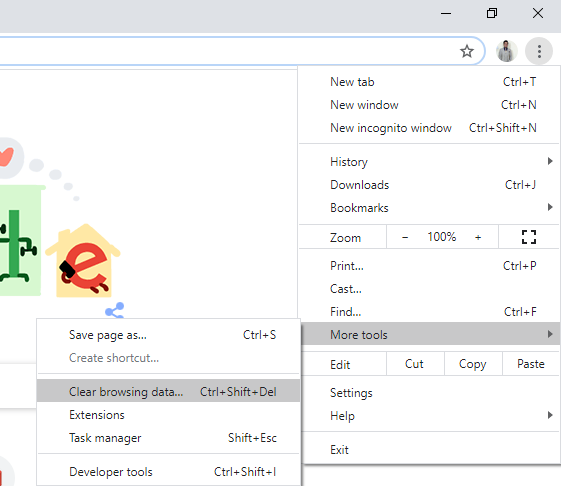
तरीका 2: बिटरेसर फाइल इरेजर से गूगल क्रोम सर्च हिस्ट्री डिलीट करें |
आइए हम उन चरणों को देखते हैं जिनके द्वारा आप BitRaser फाइल इरेजर का उपयोग करके अपने गूगल क्रोम हिस्ट्री को डिलीट कर सकते हैं।
इससे पहले कि आप इन चरणों को शुरू करें, आप 30 दिनों के लिए सॉफ्टवेयर को फ्री में इस्तेमाल करने के लिए डाउनलोड करें।
- BitRaser फाइल इरेजर को डाउनलोड करें।
- Home टैब पर जाएं और Internet Activities पर क्लिक करें।
- चेकबॉक्स लिस्ट से गूगल क्रोम का चयन करें।
- Erase now पर क्लिक करें और प्रक्रिया पूरी होने तक प्रतीक्षा करें।
- प्रक्रिया पूरी होने पर, सॉफ्टवेयर सिस्टम को रीस्टार्ट करने का संकेत देगा। Yes पर क्लिक करें।
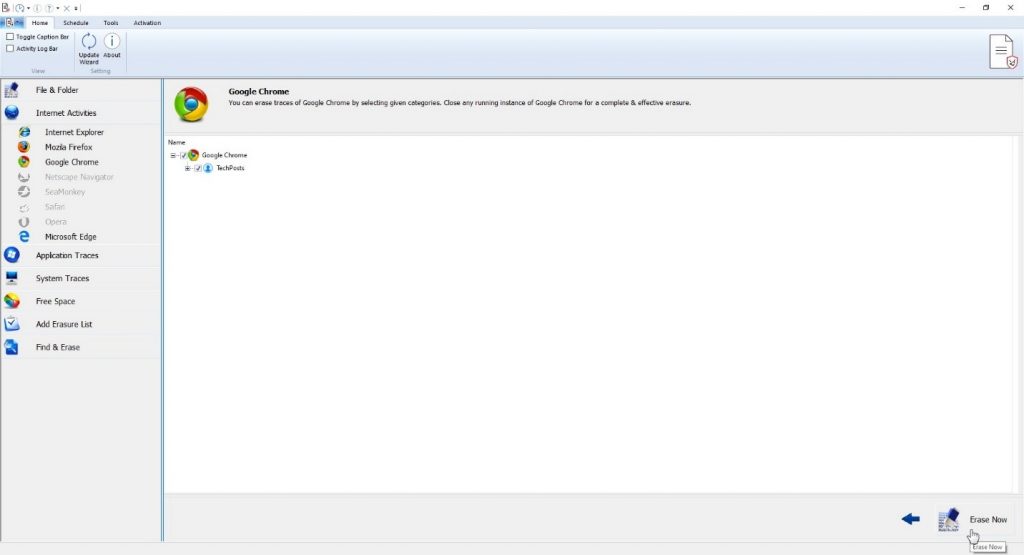
अंतिम विचार
क्रोम सेटिंग्स से ब्राउजिंग हिस्ट्री को हटाना एक सुरक्षित प्रक्रिया नहीं है, क्योंकि डेटा रिकवरी टूल हटाए गए डेटा को रिकवर कर सकते हैं। इसलिए, फाइल इरेजर सॉफ्टवेयर का उपयोग करने के लिए कहा जाता है जो डेटा रिकवरी के दायरे से परे ब्राउजिंग हिस्ट्री को हमेसा के लिए हटाने डिलीट करने के लिए डेटा को ओवरराइट करता है। BitRaser File Eraser क्रोम, फायरफोक्स, सफारी और विभिन्न अन्य ब्राउजरो से ब्राउजिंग हिस्ट्री को डिलीट करने का DIY समाधान है।